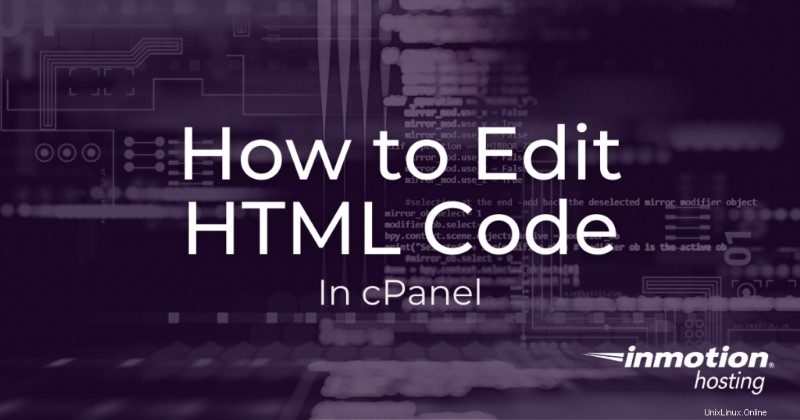
Je nevyhnutelné, že budete muset upravit HTML kód pro váš web. Možná budete muset například aktualizovat cestu k obrázku nebo změnit text odstavce na vašem webu. Pokud chcete provést drobné změny, které lze provést rychle, můžete kód změnit pomocí editoru HTML ve Správci souborů cPanel. Toto se nazývá „Úpravy za chodu “, která mění soubory zdrojového webu, když je aktivní. Pojďme do Správce souborů a podívejme se, jak tento editor kódu cPanel funguje.
Důležité! Úprava kódu v souboru na serveru může poškodit váš web, pokud nevíte, co děláte. Protože soubor používá živý web, vždy doporučujeme upravit záložní kopii souboru namísto souborů na serveru. Před úpravou souboru vytvořte záložní kopii tak, že na soubor kliknete pravým tlačítkem a vyberete možnost Kopírovat a poté zadejte nové umístění souboru. Můžete také upravit soubor pomocí FTP nebo vytvořit klon vašeho webu pro testování pomocí Softaculous.
- Upravit HTML kód v cPanel
- Funkce editoru HTML
Úprava kódu HTML v cPanelu
- Přihlaste se do svého cPanelu.
- Přejděte do Správce souborů v části Soubory sekce.
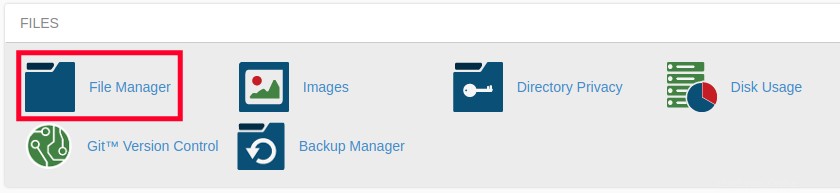
- Přejděte na stránku HTML, kterou chcete upravit.
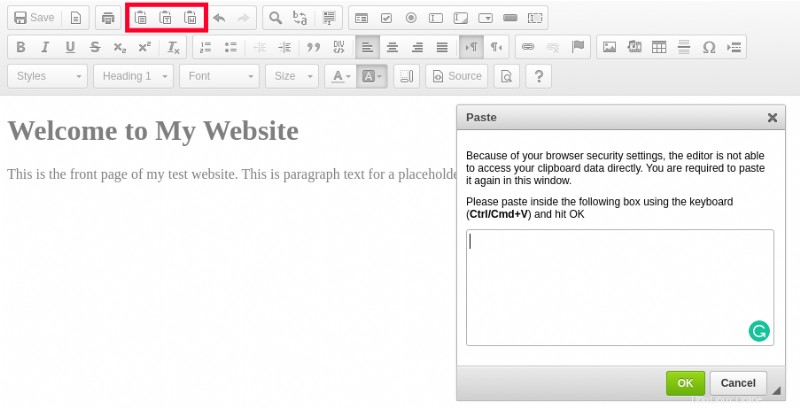
- Klikněte na soubor pravým tlačítkem a vyberte možnost Upravit HTML. Můžete také vybrat soubor a kliknout na HTML Editor odkaz nahoře.
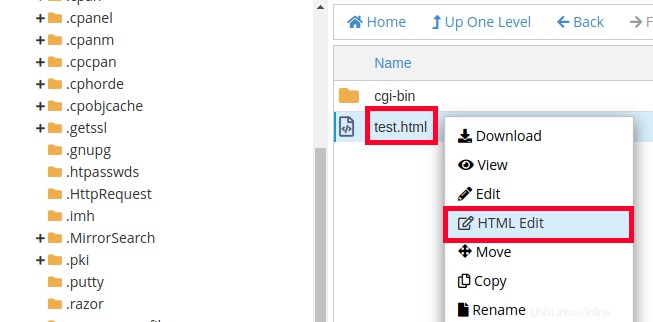
- Nyní byste měli vidět rozhraní editoru HTML. Změny na stránce můžete provádět pomocí vizuálu editor a horní panel nástrojů.
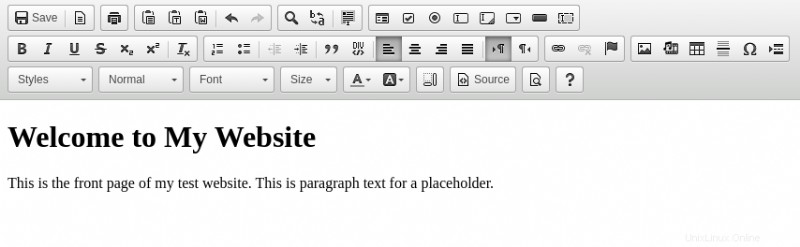
- Můžete také kliknout na Zdroj tlačítko pro přidání kódu nebo změnu kódu ve vašem souboru.

- Pokud se zobrazí vyskakovací zpráva, přečtěte si varování a poté klikněte na tlačítko Upravit knoflík.
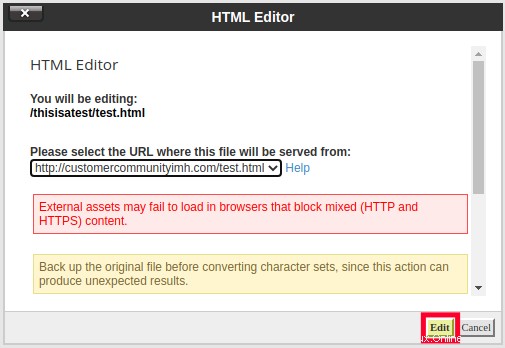
- Po dokončení změn můžete kliknout na Uložit vlevo nahoře.

Funkce editoru HTML
Nyní, když víte, jak používat editor HTML ve správci souborů cPanel, projdeme si funkce, které jsou součástí.
| Nástroj | Popis |
|---|---|
| Textový editor | Toto je skutečné místo, kde dochází k úpravám. Toto je hlavní zobrazení editoru HTML. 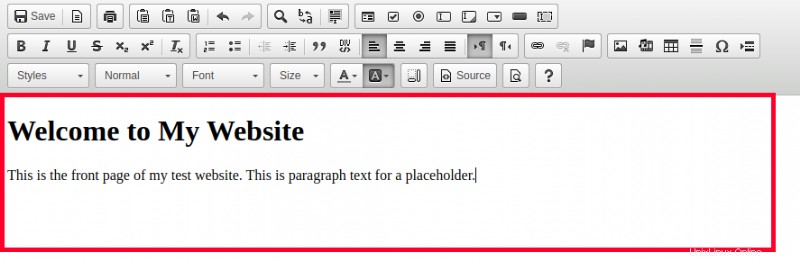 |
| Nástroje pro vložení | Tyto nástroje lze použít k vložení nebo vložení do editoru kódu cPanel. To vám může ušetřit čas, když kopírujete text z jiného místa nebo přesouváte text po stránce. 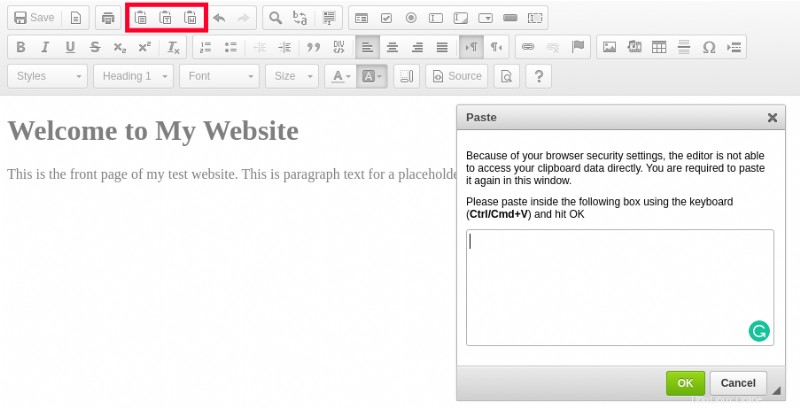 |
| Nástroje Najít a nahradit | Tato tlačítka lze použít k vyhledání konkrétních řádků kódu nebo textu a jejich nahrazení jiným textem. To je užitečné pro provádění více změn ve stejném kódu. |
| Tlačítka prvků | |
| Nástroje pro úpravu textu a stylů | K přizpůsobení textu se používají nástroje pro text a styly. Můžete například vybrat možnost „Záhlaví 1“ pro vložení záhlaví na stránku. Poté změňte písmo a velikost obsahu odstavce obsaženého na stránce. 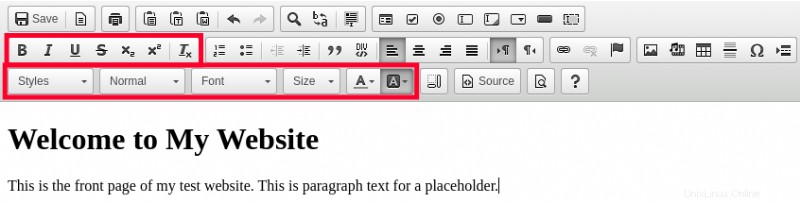 |
| Tlačítka odkazu/ukotvení | Tlačítko odkazu můžete použít pro snadné vytváření hypertextových odkazů na jiné stránky nebo weby. Tlačítka ukotvení lze použít k propojení s konkrétní částí stránky.  |
| Tlačítka médií/speciálních znaků | Tato tlačítka vám mohou pomoci přidat komponenty na vaši webovou stránku. Můžete například snadno vkládat obrázky, vkládat média, přidávat tabulky a speciální znaky. |
Také mějte na paměti, že můžete kliknout na Zdroj můžete kdykoli upravit kód přímo, bez použití panelu nástrojů.
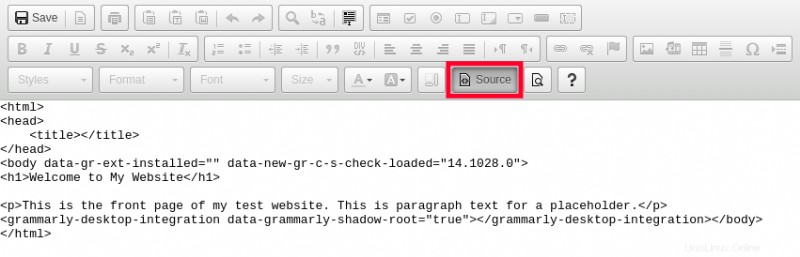
Nyní víte, jak upravit HTML kód v cPanelu! Změny na svém webu můžete začít provádět za běhu. Podívejte se na náš vzdělávací kanál cPanel, kde najdete další užitečné výukové programy.
Užijte si vysoce výkonné, bleskově rychlé servery se zvýšenou bezpečností a maximální dobou provozu s naším spravovaným VPS hostingem!